随着数字演示稿件的普及,越来越多的人不再使用PPT格式而是使用PDF格式来存储和共享演示稿件。然而,在一些特殊的时刻,例如,在100人甚至1000人的演讲会议上,PPT演示仍然是主流。因此,在这种情况和前提下,我们必须将PDF转换成PPT稿件来解决问题。那么,如何将PDF转换成PPT文件呢?接下来分享文件格式转换的四个方法,有兴趣的可以看看。

一,免费功能转换文件
在日常工作和学习中,我们经常需要将PDF文档转换为PPT演示文档。但由于PDF和PPT的格式不同,如果使用不当的工具进行转换,就会出现格式混乱、字体变形等问题。因此,在执行PDF转换PPT稿件时,选择方法必须谨慎。文件格式转换很多人可能第一个想到的方法就是——重命名;

操作方法:直接选择PDF文件,右键直接选择“重命名”,或者直接选择“F2”快捷键。然后,在输入框中填写“.pptx”即可。注意:这个方法虽然挺好用的,但是这个方法在重命名之后有很大可能会出现乱码的问题,因此不太建议。
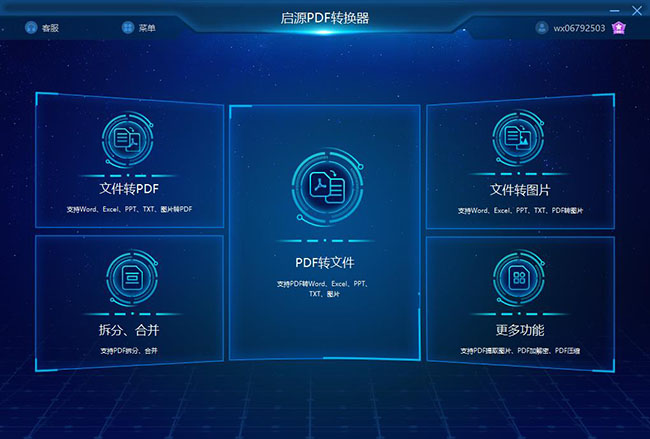
二,专业软件转换文件
如果目前需要转换的PDF文件太多,那么重命名的操作效率会比较低,所以建议你选择专业的PDF转换器来尝试。启源PDF转换器是一款支持批量格式转换的文件转换器,支持 PDF 与 Word/PPT/Excel/图片互转,同时支持 PDF 压缩、合并、分割和页面提取,利用最新OCR 文字识别技术,精准度更高,操作简单易上手。
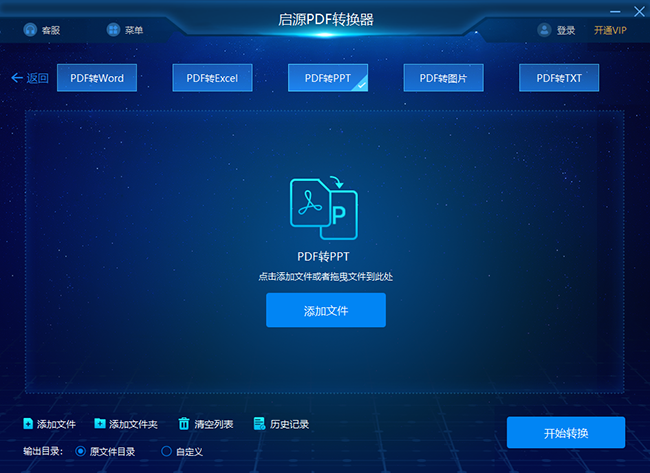
操作方法:运行启源PDF转换器,选择[PDF转文件]功能,之后再选择其中的“PDF转PPT”选项。然后,在软件中添加需要转换的文件,点击“开始转换”按钮。

三,办公操作转换文件
PDF转PPT文件的操作一般都是在工作中遇到的,而我们使用的办公软件中都有内置的办公技能可以实现转换。用“WPS Office“软件为例:
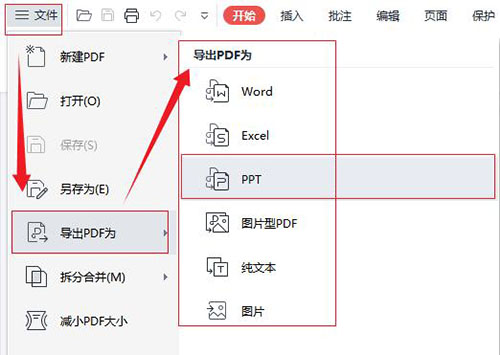
方法1:打开PDF文件,选择顶部菜单的“转换”功能中的【PDF转PPT】选项;然后点击“开始转换”。
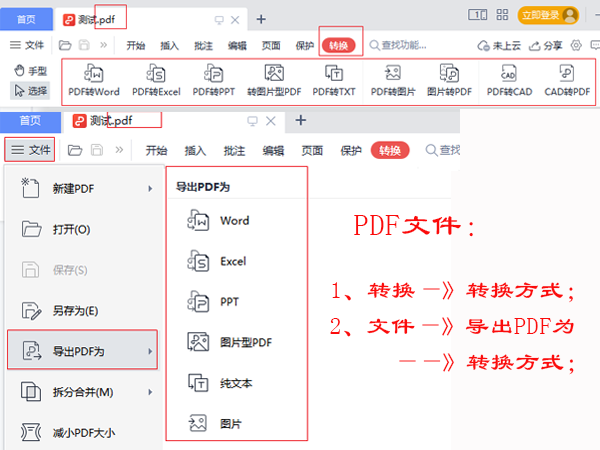
方法2、打开PDF文件,在顶部菜单中找到“文件”中的“导出PDF为PPT”选项。然后点击“开始转换”。
四,其他工具转换文件

除了上面分享的三种方法,如果你想更好地将PDF转换为PPT手稿,你也可以选择其他工具来尝试,比如PDFdo、PDF派、LightPDF等软件。方法:直接打开该软件或者打开对应的网站,之后在软件中选择相应的转换功能。然后添加需要转换的文件,并设置相关菜单。确认无误后,点击“开始转换”。



 立即下载
立即下载 丢失数据恢复教程
丢失数据恢复教程

